최근 출시된 iOS 11에서 Apple은 카메라의 HDR 모드를 활성화 또는 비활성화하는 방식을 일부 개선했습니다. 그렇다면 이 유용한 기능이 켜져 있는지 어떻게 확인할 수 있습니까? 취해야 할 빠른 단계를 보여줍니다.
Apple의 최신 운영 체제 버전에서 사용할 수 있는 다른 새로운 기능에 대한 자세한 내용은 iOS 11 v iOS 10 비교 리뷰를 읽어보세요.
HDR이란 무엇입니까?
HDR은 High Dynamic Range의 약자이며 한동안 사용되어 온 사진 기술입니다. 아이디어는 카메라가 동일한 것을 여러 번 촬영하지만 노출 비율이 다르다는 것입니다.
이렇게 하면 더 밝고 어두운 변형이 생성되고 디지털 방식으로 결합되어 전체적으로 빛과 대비 면에서 더 풍부하고 균형 잡힌 이미지를 만듭니다.
HDR은 수년 동안 iPhone에서 사용할 수 있었지만 iOS가 반복될 때마다 기능이 꾸준히 개선되었습니다. 이제 Apple은 이 모드가 제공하는 이점에 대해 확신을 갖게 되어 iPhone 8/8 Plus 및 11월에 출시될 iPhone X에 대해 HDR이 자동으로 켜지도록 설정했습니다.
그렇다면 특정 장치의 기능에 어떻게 액세스할 수 있습니까? 아래에서 다양한 방법을 설명합니다.
iPhone 7, 7 Plus 또는 이전 모델에서 어떻게 활성화합니까?
HDR 모드 활성화는 iPhone 7 또는 iPhone 7 Plus까지의 기기에 대해 iOS 11에서 거의 동일하게 유지됩니다.
가장 먼저 할 일은 카메라를 실행한 다음 비디오, 슬로 모션, 파노라마 또는 타임랩스가 아닌 사진 또는 정사각형 모드인지 확인하는 것입니다.
화면 상단에 여러 옵션이 표시되며 그 중 하나는 HDR입니다.

이것을 탭하면 자동, 켜기 또는 끄기의 세 가지 선택 사항이 표시됩니다.
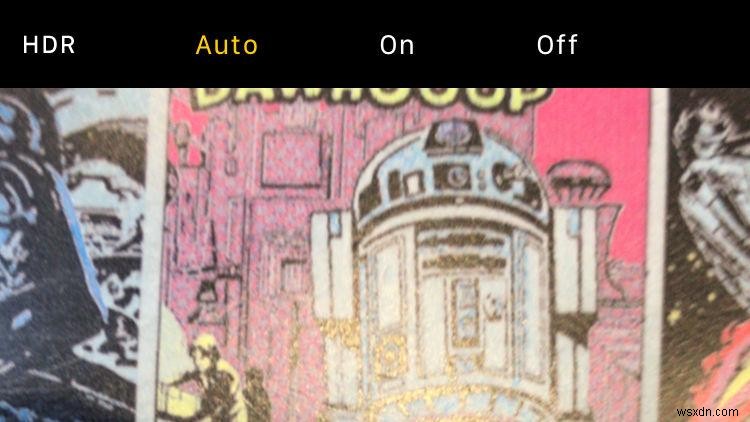
후자 옵션의 특성은 분명하지만 자동은 기능을 사용할지 여부를 iPhone의 판단에 맡깁니다. 빛이 많거나 대비가 크면 장치가 있는 그대로 작동하지만 약간의 도움이 필요한 경우 HDR이 사용됩니다.
iPhone 8 또는 8 Plus에서 어떻게 활성화합니까?
iPhone 8 또는 8 Plus를 선택했다면 곧 카메라 앱에 HDR 버튼이 없다는 것을 알게 될 것입니다. iOS 11의 기본 설정은 켜져 있기 때문입니다.
만족스러우면 그대로 두십시오. 하지만 스스로 결정하고 싶다면 버튼을 다시 가져오기가 쉽습니다.
설정> 카메라를 연 다음 HDR(High Dynamic Range) 섹션이 표시될 때까지 아래로 스크롤합니다. 여기에는 자동 HDR과 일반 사진 유지의 두 가지 옵션이 있습니다.

자동 HDR 옵션이 켜져 있지만 버튼을 눌러 끄면 HDR 버튼이 카메라 앱에 다시 나타납니다.
이제 사진을 찍을 때 탭하여 자동으로 켜기, 끄기 또는 다시 켜기를 결정할 수 있습니다.
덧붙여서, iPhone 8, 8 Plus 또는 이전 iPhone에서 HDR 이미지에 만족한다면 일반 사진 유지를 끄는 것이 좋습니다. 이렇게 하면 표준 이미지와 HDR 변형이 사진 라이브러리에 추가됩니다. 시간이 지남에 따라 기기의 공간을 사용하는 중복 항목이 생성될 수 있습니다.
그래서, 당신은 그것을 가지고 있습니다. 스냅에 HDR 품질을 추가하는 간단한 방법. 환상적인 이미지를 만드는 방법에 대한 아이디어가 더 필요하면 iPhone 카메라 팁 가이드를 읽어보세요.
